标签:root 配置yum源 匿名 信息 云服务 try 目录名 body mil
LNMP指的是一个基于CentOS/Debian 上安装Nginx、PHP、MySQL、php。可以在独立主机上轻松的安装LNMP生产环境。
1 安装nginx
如果是一台新的服务器可直接安装(若以前安装过apacha和php需要卸载 命令 #yum remove http* php* )
安装命令
yum -y install nginx
启动命令
/etc/init.d/nginx start
刚刚买了服务器,测试发现无法启动报错 ,解决办法将default.conf 后缀改掉,这是一个虚拟主机的配置,,后面我们会详细介绍。
cd /etc/nginx/conf.d
mv default.conf default.conf.back
设置系统启动自动开启
chkconfig --level 345 nginx on
安装nginx之后,我们要搭建一个虚拟主机,方便外网访问。一台云服务器可以创建多个虚拟主机。运行多个网站。我们可以为不同的域名绑定不同的目录,访问这个域名的时候,会打开对应目录里面的东西。先进入到 nginx 配置文件目录:
cd /etc/nginx/conf.d
新建一个以.conf结尾的配置文件名字最好以你的配置的域名为名称例如 www.baidu.com.conf,下面是一个虚拟主机配置,一般情况下只需要改动域名和代码位置,域名需要在域名管理平台解析,
代码本人习惯放在根目录/home/ 下
server { listen 80; server_name www.baidu.com; root /home/baidu; charset utf-8; #access_log /var/log/nginx/log/host.access.log main; location / { index index.html index.htm index.php; try_files $uri $uri/ /index.php?$query_string; } #error_page 404 /404.html; # redirect server error pages to the static page /50x.html # error_page 500 502 503 504 /50x.html; location = /50x.html { root /usr/share/nginx/html; } # proxy the PHP scripts to Apache listening on 127.0.0.1:80 # #location ~ \.php$ { # proxy_pass http://127.0.0.1; #} # pass the PHP scripts to FastCGI server listening on 127.0.0.1:9000 # location ~ \.php$ { # root html; fastcgi_pass 127.0.0.1:9000; fastcgi_index index.php; fastcgi_param SCRIPT_FILENAME $document_root$fastcgi_script_name; include fastcgi_params; client_max_body_size 5000m; } # deny access to .htaccess files, if Apache‘s document root # concurs with nginx‘s one # #location ~ /\.ht { # deny all; #} }
重启 nginx 或者重新加载 nginx 可以让配置文件生效。
service nginx reload
或者
service nginx restart
到根目录/home下,创建代码目录,目录名称必须跟虚拟主机配置项目录名称一致。
cd /home
mkdir baidu
vim baidu/1.html
随便写点什么保存。本人懒推荐****************;现在,打开浏览器,输入你为虚拟主机设置的域名,看看是否能打开你指定的目录里的东西。
2 安装php
根据项目需求安装php版本。php7.0性能高。
1.检查当前安装的PHP包
yum list installed | grep php
如果有安装的PHP包,先删除他们
yum remove php.x86_64 php-cli.x86_64 php-common.x86_64 php-gd.x86_64 php-ldap.x86_64 php-mbstring.x86_64 php-mcrypt.x86_64 php-mysql.x86_64 php-pdo.x86_64
2.配置yum源,根据服务器系统版本选择
Centos 5.X
rpm -Uvh http://mirror.webtatic.com/yum/el5/latest.rpm
?CentOs 6.x
rpm -Uvh http://mirror.webtatic.com/yum/el6/latest.rpm
?CentOs 7.X
rpm -Uvh https://mirror.webtatic.com/yum/el7/epel-release.rpm ?rpm -Uvh https://mirror.webtatic.com/yum/el7/webtatic-release.rpm
3.运行安装php yum install
安装php5.5
yum install php55w.x86_64 php55w-cli.x86_64 php55w-common.x86_64 php55w-gd.x86_64 php55w-ldap.x86_64 php55w-mbstring.x86_64 php55w-mcrypt.x86_64 php55w-mysql.x86_64 php55w-pdo.x86_64?
安装php5.6
yum install php56w.x86_64 php56w-cli.x86_64 php56w-common.x86_64 php56w-gd.x86_64 php56w-ldap.x86_64 php56w-mbstring.x86_64 php56w-mcrypt.x86_64 php56w-mysql.x86_64 php56w-pdo.x86_64
安装php7.0
yum install php70w.x86_64 php70w-cli.x86_64 php70w-common.x86_64 php70w-gd.x86_64 php70w-ldap.x86_64 php70w-mbstring.x86_64 php70w-mcrypt.x86_64 php70w-mysql.x86_64 php70w-pdo.x86_64
4.安装PHP FPM?
yum install php55w-fpm yum install php56w-fpm yum install php70w-fpm
如果你想在系统启动时自动运行php-fpm,输入下列命令:
# chkconfig --level 345 php-fpm on
第一次启动php-fpm,输入下列命令:
# /etc/init.d/php-fpm restart
现在,我们已经安装了 php-fpm,并修改了 nginx 的配置文件让它可以去执行 php,下面,我们得去测试一下,可以使用 php 的 phpinfo(); 函数,方法是在你的虚拟主机根目录下面,创建一个 php 文件,命名为 phpinfo.php,然后在这个文件里输入:
<?php phpinfo(); ?>
保存并退出,php默认的使用者是apache,需要改为nginx
vim /etc/php-fpm.d/www.conf
将39行 41行的 apache改为nginx
38 ; RPM: apache Choosed to be able to access some dir as httpd 39 user = apache 40 ; RPM: Keep a group allowed to write in log dir. 41 group = apache 改为 38 ; RPM: apache Choosed to be able to access some dir as httpd 39 user = nginx 40 ; RPM: Keep a group allowed to write in log dir. 41 group = nginx
重启nginx
service nginx restart
浏览器打开刚刚的文件,显示php信息
3 安装mysql
安装 mysql
mysql 可以管理网站用到的数据库,WordPress 和 Drupal 也都支持 mysql 数据库。所以我们的 Web 运行环境里,需要安装一个 mysql 。直接使用 yum 命令去安装 mysql :
yum install mysql-server
安装完成后,使用 service 命令启动 mysql 服务:
service mysqld start
然后我们需要简单配置一下 mysql ,默认安装以后 mysql 的 root 用户是没有密码的,对于生产环境来说,这肯定是不行的,另外还有一些安全相关的设置,可以使用下面这行命令去配置一下,它是一个向导,问你一些问题,你要给出答案,比如是否要设置 root 用户的密码, 密码是什么等等。
mysql_secure_installation
Enter current password for root (enter for none):
解释:输入当前 root 用户密码,默认为空,直接回车。
Set root password? [Y/n] y
解释:要设置 root 密码吗?输入 y 表示愿意。
Remove anonymous users? [Y/n] y
解释:要移除掉匿名用户吗?输入 y 表示愿意。
Disallow root login remotely? [Y/n] y
解释:不想让 root 远程登陆吗?输入 y 表示愿意。
Remove test database and access to it? [Y/n] y
解释:要去掉 test 数据库吗?输入 y 表示愿意。
Reload privilege tables now? [Y/n] y
解释:想要重新加载权限吗?输入 y 表示愿意。
CentOS下开启mysql远程连接, 当服务器没有运行php、没装phpmyadmin的时候,远程管理mysql就显得有必要了。
远程管理数据库方式有两种
1 普通链接通过3306端口链接
mysql -u root -p
在mysql控制台执行:
grant all privileges on *.* to ‘root‘@‘%‘ identified by ‘123456‘ with grant option;
# root是用户名,%代表任意主机,‘root‘指定的登录密码(这个和本地的root密码可以设置不同的,互不影响)
flush privileges;# 重载系统权限
exit;
*****允许3306端口****
iptables -I INPUT -p tcp -m state --state NEW -m tcp --dport 3306 -j ACCEPT
# 查看规则是否生效
iptables -L -n # 或者: service iptables status
# 此时生产环境是不安全的,远程管理之后应该关闭端口,删除之前添加的规则
iptables -D INPUT -p tcp -m state --state NEW -m tcp --dport 3306 -j ACCEPT
PS,上面iptables添加/删除规则都是临时的,如果需要重启后也生效,需要保存修改:
service iptables save # 或者: /etc/init.d/iptables save
另外,
vi /etc/sysconfig/iptables # 加上下面这行规则也是可以的
-A INPUT -p tcp -m state --state NEW -m tcp --dport 3306 -j ACCEPT
2 通过ssh等通道连接
我使用的是navicae工具
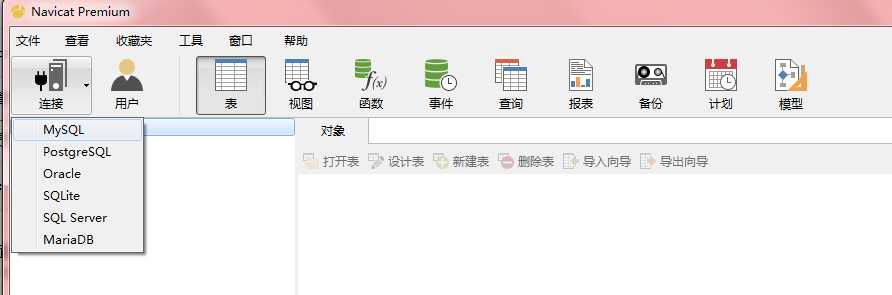
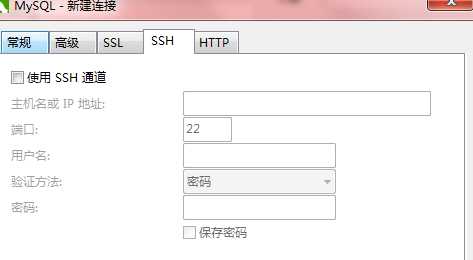
在这里填上服务器远程链接信息
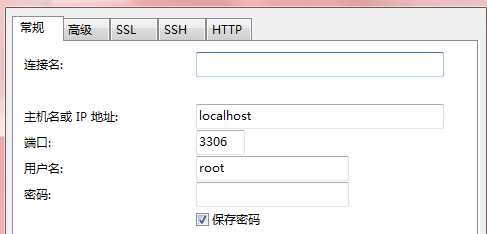
在这里填上服务器上的数据库密码就可以了。
服务器远程连接工具推荐xshell,sftp,写代码推荐phpstorm;大神们喜欢用vi直接在服务器上写代码,但是我还是喜欢这些工具, 工具是人类进步的阶梯嘛!
标签:root 配置yum源 匿名 信息 云服务 try 目录名 body mil
原文地址:http://www.cnblogs.com/haizizhu/p/8006138.html